Vous commencerez par une scène dans laquelle il n'y a que quelques matériaux.
Préparation de la leçon :
- Dans la barre d'outils d'accès rapide, cliquez sur
 (Ouvrir fichier), accédez au dossier
\scenes\materials_and_mapping\intro_to_materials\
et ouvrez le fichier
army_compound.max
. Remarque : Si un message s'affiche vous demandant si vous souhaitez utiliser les paramètres Gamma et LUT de la scène, acceptez les paramètres Gamma, puis cliquez sur OK. Si un message s'affiche vous demandant d'utiliser les unités de la scène, acceptez les unités de la scène, puis cliquez sur OK.
(Ouvrir fichier), accédez au dossier
\scenes\materials_and_mapping\intro_to_materials\
et ouvrez le fichier
army_compound.max
. Remarque : Si un message s'affiche vous demandant si vous souhaitez utiliser les paramètres Gamma et LUT de la scène, acceptez les paramètres Gamma, puis cliquez sur OK. Si un message s'affiche vous demandant d'utiliser les unités de la scène, acceptez les unités de la scène, puis cliquez sur OK.Cette scène ne contient aucun matériau à part les véhicules, jeeps et l'hélicoptère. Les bâtiments et le terrain ressemblent à un décor en plastique, sans relief, qui représente parfaitement la géométrie nouvellement créée dans 3ds Max.

Le poste de commandement avant l'application des matériaux.
Vous commencerez par ajouter des textures aux conteneurs de l'utilitaire dans la zone clôturée, à l'arrière du composé.
Isolez les conteneurs de l'utilitaire :
- Dans la barre d'outils principale, ouvrez la liste déroulante Jeux de sélections nommées, et choisissez le jeu de sélection Utilitaires.
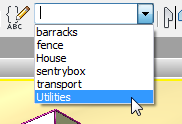
3ds Max sélectionne les divers conteneurs.
- Cliquez avec le bouton droit de la souris dans la fenêtre pour afficher le menu Quadr. et choisissez Isoler sélection.
Cette commande se trouve dans le quadrant Affichage, en haut à droite.
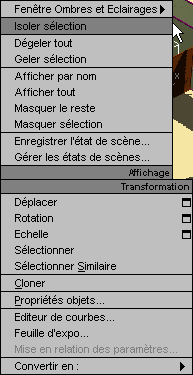
3ds Max affiche les conteneurs d'utilitaire au centre de la fenêtre, et masque les autres éléments géométriques de la scène.
- Utilisez
 (Orbite) pour ajuster la vue et voir nettement les cinq conteneurs.
(Orbite) pour ajuster la vue et voir nettement les cinq conteneurs. 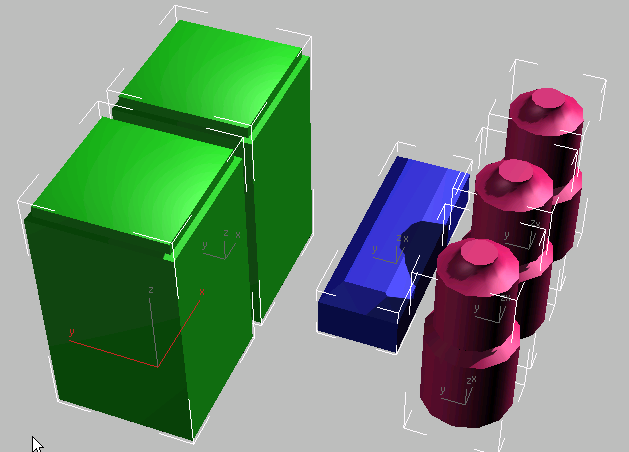
Le jeu isolé de conteneurs
Vous être désormais prêt à créer des matériaux pour ces objets.
Appliquez un matériau de base aux citernes :
- Activez
 (Sélectionner objet).
(Sélectionner objet). - Cliquez sur une zone vide de la fenêtre pour désélectionner le jeu Utilitaires, puis cliquez sur OilTank01 (Citerne01) (l'objet cylindrique situé à l'avant à droite) pour le sélectionner.
- Maintenez la touche Ctrl enfoncée et cliquez sur Citerne02 et Citerne03 pour les sélectionner aussi.
- Dans la barre d'outils principale, cliquez sur
 (Editeur de matériaux) pour ouvrir l'éditeur de matériaux détaillé.
(Editeur de matériaux) pour ouvrir l'éditeur de matériaux détaillé. 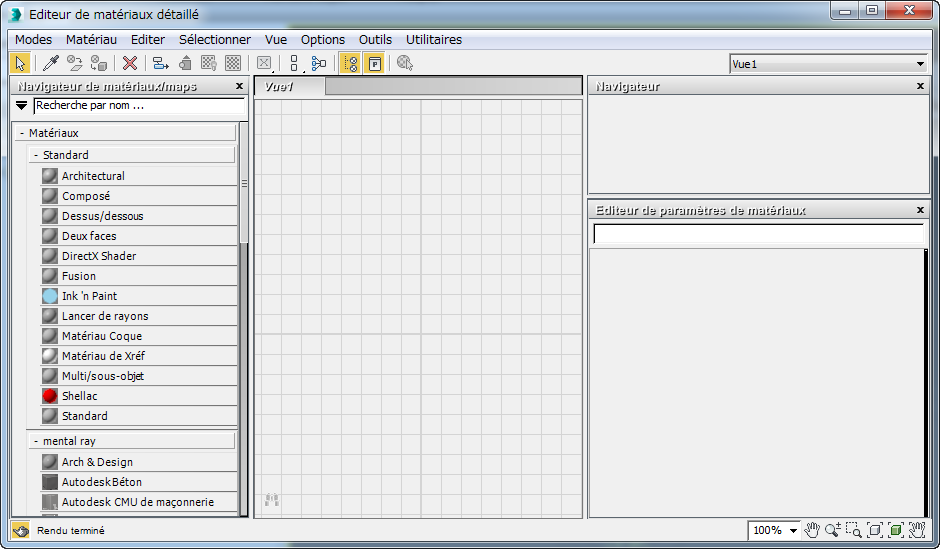 Conseil : Si c'est la première fois que vous utilisez l'éditeur de matériaux détaillé, vous devrez peut-être le redimensionner pour voir aisément les trois colonnes de son interface.
Conseil : Si c'est la première fois que vous utilisez l'éditeur de matériaux détaillé, vous devrez peut-être le redimensionner pour voir aisément les trois colonnes de son interface.D'autre part, pour voir les modifications apportées dans la fenêtre, il est utile de réduire l'éditeur de matériaux détaillé pendant que vous travaillez, puis de le restaurer pour retravailler les matériaux.
L'éditeur de matériaux est un atelier permettant de créer des matériaux, de les ajuster, de les gérer et de les appliquer à des objets. Les principales parties de son interface sont les suivantes :
- Sur la gauche, un groupe de fonctions Navigateur de matériaux/maps permet de choisir les types de map et de matériau (ou les matériaux prêts à l'emploi) à ajouter à la scène.
- Au milieu, un groupe de fonctions Affichage présente les matériaux et les maps sous forme de noeuds que vous pouvez relier.
- Dans la partie inférieure droite, un éditeur de paramètres permet de modifier les commandes de matériau et de map.
Conseil : Si l'éditeur de matériaux compact s'affiche à la place, choisissez Modes Editeur de matériaux détaillé dans la barre de menus de l'éditeur de matériaux. L'éditeur de matériaux compact comporte une petite fenêtre avec des champs échantillon facilement repérables dans la partie supérieure de l'interface.
Editeur de matériaux détaillé dans la barre de menus de l'éditeur de matériaux. L'éditeur de matériaux compact comporte une petite fenêtre avec des champs échantillon facilement repérables dans la partie supérieure de l'interface. - Dans le groupe de fonctions Navigateur de matériaux/maps situé à gauche, recherchez Matériaux
 Standard
Standard  Standard, puis faites glisser l'entrée Standard du navigateur et déposez-la dans la vue active (le grand groupe de fonctions intitulé View1 au centre de l'éditeur).
Standard, puis faites glisser l'entrée Standard du navigateur et déposez-la dans la vue active (le grand groupe de fonctions intitulé View1 au centre de l'éditeur). 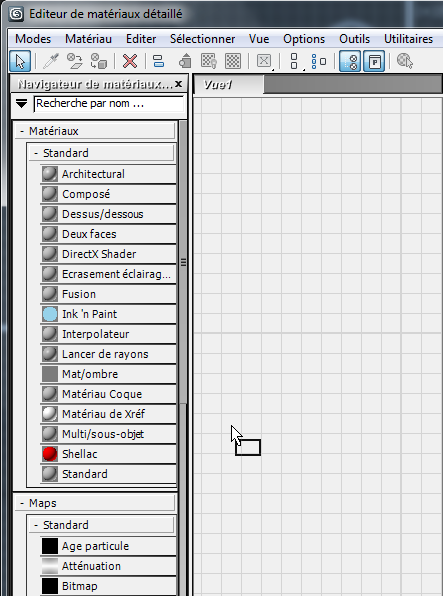
Un noeud pour le matériau Standard s'affiche dans la vue active.
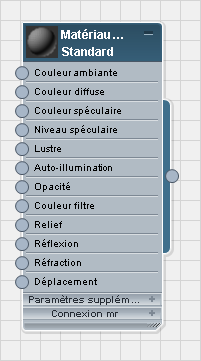
- Cliquez deux fois sur le noeud du matériau Standard pour afficher les paramètres du matériau dans l'éditeur de paramètres, sur le côté droit de l'éditeur de matériaux détaillé.
- Dans le champ Nom du matériau, dans la partie supérieure de l'éditeur de paramètres, entrez Citernes.
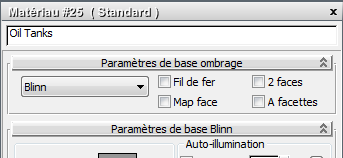
Lorsque vous entrez le nom dans le champ Nom, le nom indiqué dans la barre de titre du noeud est également mis à jour.
Il est important de prendre l'habitude de nommer un matériau dès sa création. Dans une scène complexe, les noms de matériaux intelligibles sont utiles.
- Dans le panneau déroulant Paramètres de base Blinn, sous le champ Nom, cliquez sur l'échantillon de couleur Diffuse.
3ds Max ouvre une boîte de dialogue Sélecteur de couleurs.
Utilisez les commandes Rouge/Vert/Bleu du sélecteur de couleur pour choisir une couleur jaune. Définissez Rouge = 200, Vert = 200et Bleu = 0.

La couleur diffuse d'un matériau est la couleur qui apparaît dans une lumière diffuse ou diffusée. C'est ce que nous considérons en général comme "la" couleur du matériau et que vous définissez dès le début, à la création d'un matériau de base comme celui-ci.
- Cliquez sur OK pour fermer le sélecteur de couleur.
- Dans la barre d'outils de l'éditeur de matériaux détaillé, cliquez sur
 (Attribuer le matériau à la sélection).
(Attribuer le matériau à la sélection). Dans la fenêtre, les citernes deviennent jaunes.
- Observez l'aperçu du matériau dans la barre de titre : il possède maintenant des angles coudés. Cliquez deux fois sur l'aperçu pour l'agrandir.
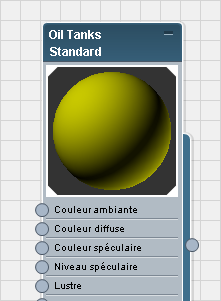
Lorsqu'un aperçu de matériau présente des angles coudés, cela signifie que le matériau a été appliqué à au moins un objet de la scène. Lorsque les angles coudés sont blancs remplis, comme dans cet exemple, on dit que le matériau est chaud. Lorsque vous modifiez le matériau chaud, la scène change immédiatement, et en général les modifications s'affichent dans la fenêtre.
Vous profiterez de l'ajustement du matériau "chaud" dans les procédures suivantes.
Faites briller la citerne :
- Dans le panneau déroulant Paramètres de base Blinn, zone Reflets spéculaires, définissez la valeur du niveau spéculaire sur 90.
Les reflets lumineux apparaissent à la fois sur la sphère de l'aperçu et sur les citernes affichées dans la fenêtre.
- Changez également la valeur Lustre de la zone Reflets spéculaires sur 32.

Gauche : aperçu avec le matériau Citernes.
Droite : commandes de reflet spéculaire avec Lustre = 32
Comme vous pouvez le constater dans l'aperçu et dans le graphique situé à droite des commandes Lustre et Reflet spéculaire, le reflet est à présent plus étroit. Le Niveau spéculaire contrôle la luminosité des reflets, alors que le Lustre contrôle la profondeur du reflet. En général les matériaux brillants ont des reflets plus petits.
Assurez-vous que les trois citernes sont toujours sélectionnées et que le matériau Citernes est toujours actif.
Vous avez utilisé les commandes des matériaux de base, Couleur diffuse, Niveau spéculaire et Lustre pour créer un matériau simple qui ressemble à une peinture légèrement étincelante. La création du matériau des citernes est terminée.
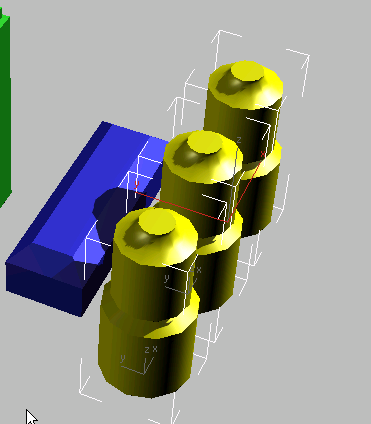
Les citernes avec leur matériau
Appliquez une map de texture à la boîte de munitions :
- Dans l'éditeur de matériaux détaillé
 vue active, déplacez le noeud Citernes sur le côté.
vue active, déplacez le noeud Citernes sur le côté. - Faites glisser un autre noeud de matériau Standard dans la vue active. Cliquez deux fois sur le noeud pour afficher les paramètres du matériau puis, dans le champ Nom, remplacez le nom du matériau par Boîte.
- Dans l'éditeur de matériaux détaillé
 groupe de fonctions Navigateur de matériaux/maps, sur la gauche, recherchez Maps
groupe de fonctions Navigateur de matériaux/maps, sur la gauche, recherchez Maps  Standard
Standard  Bitmap, puis faites glisser ce type de map dans la vue active.
Bitmap, puis faites glisser ce type de map dans la vue active. 3ds Max ouvre une boîte de dialogue de fichier.
- Dans la boîte de dialogue Fichier, cliquez sur le fichier
metals.checker.plate.jpg
pour le mettre en surbrillance (il se trouve dans le dossier du projet
\sceneassets\images\
, comme toutes les maps des didacticiels), puis cliquez sur Ouvrir.
3ds Max ajoute ce noeud Bitmap à la vue active.
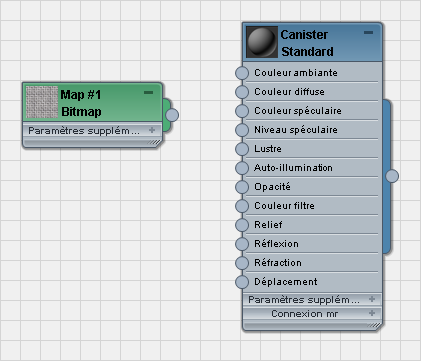
- Faites glisser le curseur à partir du connecteur de sortie (contrôle circulaire situé à droite du noeud) du noeud Bitmap. Lorsque vous faites glisser, 3ds Max crée un fil.
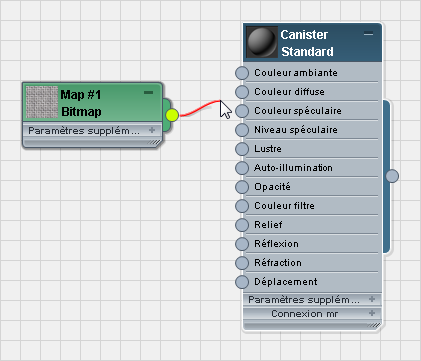
Reliez ce fil au connecteur d'entrée du composant Couleur diffuse du noeud Boîte.
Le bitmap est désormais relié au matériau.
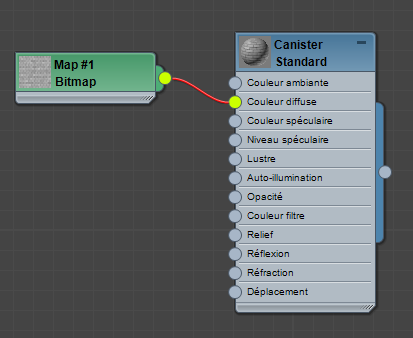
- Cliquez sur le nouveau noeud Bitmap pour le mettre en surbrillance.
- Dans la barre d'outils de l'éditeur de matériaux détaillé, cliquez sur
 (Afficher les matériaux ombrés dans la fenêtre) pour activer cette option. (Si vous utilisez un pilote de fenêtre hérité, l'info-bulle de ce bouton indique "Afficher map standard dans la fenêtre".)
(Afficher les matériaux ombrés dans la fenêtre) pour activer cette option. (Si vous utilisez un pilote de fenêtre hérité, l'info-bulle de ce bouton indique "Afficher map standard dans la fenêtre".) Une forme rouge en diagonale s'affiche dans la barre de titre du bitmap pour indiquer que l'option Afficher matériaux est active.
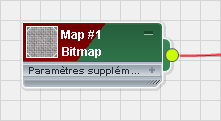
- Cliquez de nouveau sur le noeud Boîte pour le remettre en surbrillance.
- Déplacez la fenêtre de l'éditeur de matériaux détaillé pour voir à la fois les objets dans la fenêtre et le noeud Boîte dans la vue active. Assurez-vous qu'aucun des objets de l'utilitaire n'est sélectionné, faites glisser le connecteur de sortie (contrôle circulaire situé à droite du noeud) du noeud Boîte vers la fenêtre, puis relâchez le bouton de la souris sur la boîte bleue au milieu du groupe.
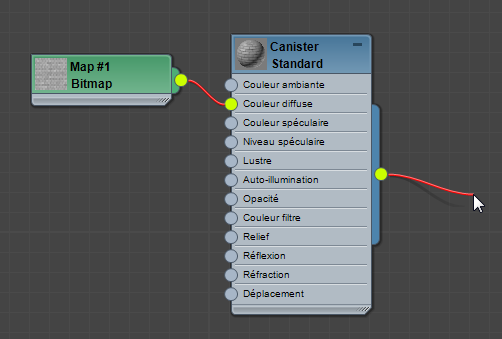
Glissement du curseur depuis le connecteur de sortie du matériau Boîte
3ds Max applique le matériau Boîte à la boîte de munitions.
La technique glisser-déplacer à partir du connecteur de sortie d'un noeud de matériau est une alternative à l'utilisation de l'option
 (Attribuer le matériau à la sélection).
(Attribuer le matériau à la sélection).
Pour la boîte de munitions, vous allez utiliser un bitmap. Les bitmaps permettent d'ajouter avec souplesse des détails visuels aux scènes, et nous les utilisons beaucoup dans cette scène. Lorsqu'un bitmap est utilisé pour apporter une couleur à un objet, on parle également de map de texture. La map de texture que vous appliquez à la boîte ressemble à un morceau de plaque en métal avec un motif "à damier".
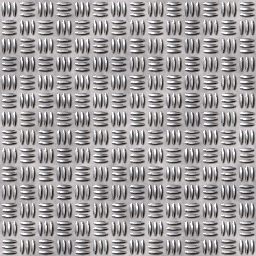
Map de texture de la boîte de munitions
Ajustez le mapping de la plaque métallique :
-
 Sélectionnez l'objet boîte, nommé Ammo, puis accédez au
Sélectionnez l'objet boîte, nommé Ammo, puis accédez au  groupe de fonctions Modifier.
groupe de fonctions Modifier. - Ouvrez la liste déroulante des modificateurs, et choisissez Map UVW. Conseil : Une fois la liste ouverte, vous pouvez appuyer sur U deux fois jusqu'à ce que Map UVW soit sélectionné dans la liste, puis appuyez sur Entrée.

- Dans le panneau déroulant Paramètres
 zone Mapping, choisissez Boîte.
zone Mapping, choisissez Boîte. Les boutons situés au-dessus de la zone Mapping (Planaire, Cylindrique, Sphérique, etc.) indiquent au modificateur Map UVW comment projeter la map sur l'objet. La correspondance boîte projette la map depuis les six côtés, l'affichage de la texture est donc plus uniforme.
- Dans la zone Mapping toujours, définissez Longueur = Largeur = Hauteur = 2,0 m.
Le mapping est à présent uniforme et a une apparence correcte sous n'importe quel angle.

Correction de la texture avec Map UVW
Si vous effectuez un ![]() zoom avant, vous verrez que le mapping pourrait être nettement amélioré. Les parties supérieure et latérale de la boîte semblent correctes, mais des traînées se forment sur les surfaces biseautées du dessus de la boîte.
zoom avant, vous verrez que le mapping pourrait être nettement amélioré. Les parties supérieure et latérale de la boîte semblent correctes, mais des traînées se forment sur les surfaces biseautées du dessus de la boîte.

Traînées sur la texture lors de l'utilisation du mapping par défaut
Pour résoudre ce problème, utilisez un modificateur appelé Map UVW.
Nettoyez l'interface de l'éditeur de matériaux détaillé :
- Dans l'éditeur de matériaux détaillé
 vue active, cliquez sur un noeud pour le sélectionner, puis appuyez sur Ctrl+A pour sélectionner tous les noeuds de la vue.
vue active, cliquez sur un noeud pour le sélectionner, puis appuyez sur Ctrl+A pour sélectionner tous les noeuds de la vue. - Appuyez sur la touche Suppr.
La suppression des noeuds de la vue nettoie simplement la vue pour les tâches ultérieures. Cette opération ne supprime pas les matériaux de la scène : vous pouvez toujours voir les matériaux que vous avez créés dans le groupe de fonctions Navigateur de matériaux/maps
 zone Matériaux scène.
zone Matériaux scène. 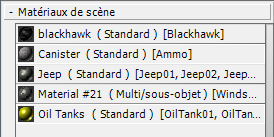
Si vous avez de nouveau besoin de modifier un matériau, vous pouvez le faire glisser à partir de cette zone vers la vue en tant qu'instance.
Remarque : Vous avez également la possibilité de conserver plusieurs vues des matériaux de la scène. Consultez l'aide de 3ds Max pour plus de détails.
Appliquez un matériau 3D aux générateurs :
-
 Sélectionnez Generator01 et Generator02, les objets boîte volumineux situés à gauche.
Sélectionnez Generator01 et Generator02, les objets boîte volumineux situés à gauche. - Dans l'éditeur de matériaux détaillé, faites glisser un autre noeud de matériau Standard dans la vue active. Cliquez deux fois sur le noeud, puis nommez le matériau Camouflage.
- Faites glisser une map Bruit du groupe de fonctions Navigateur de matériaux/maps vers la vue active et reliez-la au composant Couleur diffuse du matériau Camouflage.
- Cliquez deux fois sur le noeud Bruit pour en afficher les paramètres. Dans le panneau déroulant Paramètres de bruit, cliquez sur l'échantillon de couleur Couleur 1.
3ds Max ouvre un sélecteur de couleurs.
- Modifiez la Couleur 1 en vert foncé : Rouge = 0, Vert = 175, Bleu = 0.
- Cliquez sur l'échantillon Couleur 2. Dans le sélecteur de couleurs, remplacez la couleur 2 par un brun clair : Rouge = 200, Vert = 155, Bleu = 0.
- Cliquez sur OK pour fermer le Sélecteur de couleur.
- Cliquez de nouveau sur le noeud du matériau Camouflage pour l'activer.
- Cliquez sur
 (Attribuer le matériau à la sélection), puis sur
(Attribuer le matériau à la sélection), puis sur  (Afficher les matériaux ombrés dans la fenêtre). (Si vous utilisez un pilote de fenêtre hérité, l'info-bulle de ce bouton indique "Afficher map standard dans la fenêtre".)
(Afficher les matériaux ombrés dans la fenêtre). (Si vous utilisez un pilote de fenêtre hérité, l'info-bulle de ce bouton indique "Afficher map standard dans la fenêtre".) La map apparaît dans la fenêtre, mais le motif de camouflage n'est pas très apparent.
- Dans le panneau déroulant Paramètres bruit, modifiez les valeurs de Seuil du bruit. Elevé = 0,51 et Faible = 0,49. Changez aussi la valeur Taille en 18,0.
Les boîtiers du générateur possèdent maintenant un motif camouflage reconnaissable. Un petit plus de la texture bruit 3d générée de manière procédurale : le motif n'est pas tout-à-fait identique sur tous les générateurs. (Cet effet est plus visible lorsque vous générez le rendu de la scène : dans les fenêtres, les deux générateurs paraissent identiques.)
Enfin, pour les générateurs, vous utiliserez une map de traitement 3D. Un bitmap n'est autre qu'une image numérique comme un balayage ou une photographie. Une map 3D, en revanche, est générée par 3ds Max.
La texture de tous les conteneurs de la zone Utilitaires du composé est désormais assez réaliste.

Conteneurs de l'utilitaire avec leurs textures
Visualisez à nouveau la scène complète :
- Dans la barre d'état, au bas de la fenêtre de 3ds Max, activez l'option
 (Bascule Isoler sélection).
(Bascule Isoler sélection). La fenêtre montre encore une fois la scène complète.
Appliquez une map de texture au terrain :
- Dans l'éditeur de matériaux détaillé, faites glisser un autre noeud de matériau Standard dans la vue active. Cliquez deux fois sur le noeud pour afficher les paramètres du matériau puis, dans le champ Nom, remplacez le nom du matériau par Terrain.
- Dans l'éditeur de matériaux détaillé
 groupe de fonctions Navigateur de matériaux/maps, sur la gauche, recherchez Maps
groupe de fonctions Navigateur de matériaux/maps, sur la gauche, recherchez Maps  Standard
Standard  Bitmap, puis faites glisser ce type de map dans la vue active.
Bitmap, puis faites glisser ce type de map dans la vue active. 3ds Max ouvre une boîte de dialogue de fichier.
- Dans la boîte de dialogue Fichier, choisissez terrain.jpg, puis cliquez sur Ouvrir.
- Reliez la nouvelle texture Terrain au composant Couleur diffuse du noeud de matériau Terrain.
- Cliquez sur le nouveau noeud Bitmap pour l'activer, puis, dans la barre d'outils de l'éditeur de matériaux détaillé, cliquez sur
 (Afficher les matériaux ombrés dans la fenêtre).
(Afficher les matériaux ombrés dans la fenêtre). - Faites glisser le curseur à partir du connecteur de sortie du noeud du matériau Terrain , puis dans une fenêtre, relâchez le bouton de la souris au-dessus de l'objet Ground.
L'objet Ground devient marron, mais il ne montre pas la map de texture. Cela signifie que l'objet n'a pas de coordonnées de mapping.
Les objets primitifs (boîtes, sphères) possèdent des coordonnées de mapping par défaut, contrairement à la géométrie éditable (Ground (Sol) est un Poly éditable). Vous devez affecter des coordonnées de mapping en appliquant Mapping UVW.
-
 Sélectionnez l'objet Ground, puis accédez au
Sélectionnez l'objet Ground, puis accédez au  groupe de fonctions Modifier.
groupe de fonctions Modifier. - Utilisez la Liste des modificateurs et appliquez Modificateur Mapping UVW.
Pour le terrain, la projection planaire par défaut est adaptée, et la map terrain.jpg a déjà la taille de la scène, votre travail est terminé pour cette leçon.
Dans la dernière étape de cette leçon, vous allez appliquer une texture au terrain, en-dessous et autour du composé.
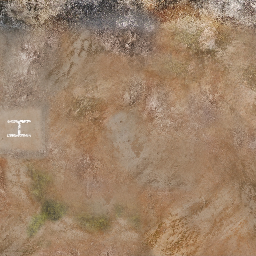
Texture du terrain pour le composé armée

Composé armée avec terrain et conteneurs d'utilitaire dont la texture a déjà été appliquée
Enregistrez votre travail :
- Enregistrez la scène sous my_fieldhq_containers_and_terrain.max.